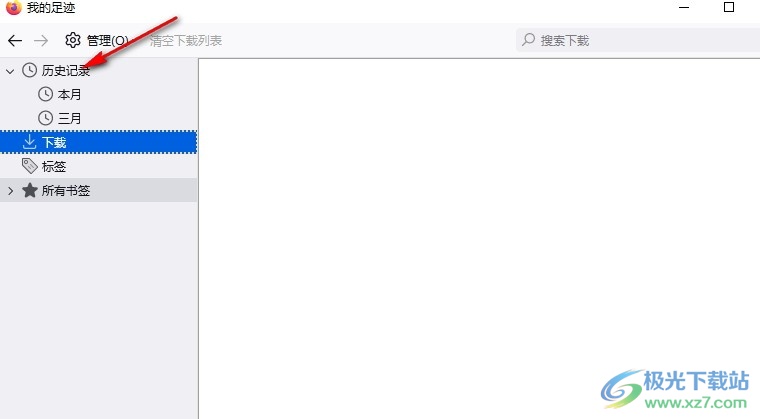2024-10-29 05:25:45 来源:8624软件园 作者:8624软件园
很多小伙伴在使用的过程中经常会遇到需要清除电脑中的历史记录的情况,有的小伙伴想要单独删除某一个月份中的浏览记录,但又不知道该在哪里进行操作。其实我们只需要点击打开火狐浏览器中的“三”图标,然后在菜单列表中先打开历史选项,再点击打开管理历史选项,接着在历史管理页面中,我们选择一个月份的历史记录,然后打开管理选项,接着在下拉列表中选择“删除”选项即可。有的小伙伴可能不清楚具体的操作方法,接下来小编就来和大家分享一下火狐浏览器删除某一个月历史记录的方法。

1、第一步,我们在电脑中打开火狐浏览器之后,再在火狐浏览器页面中点击打开“三”图标和“历史”选项
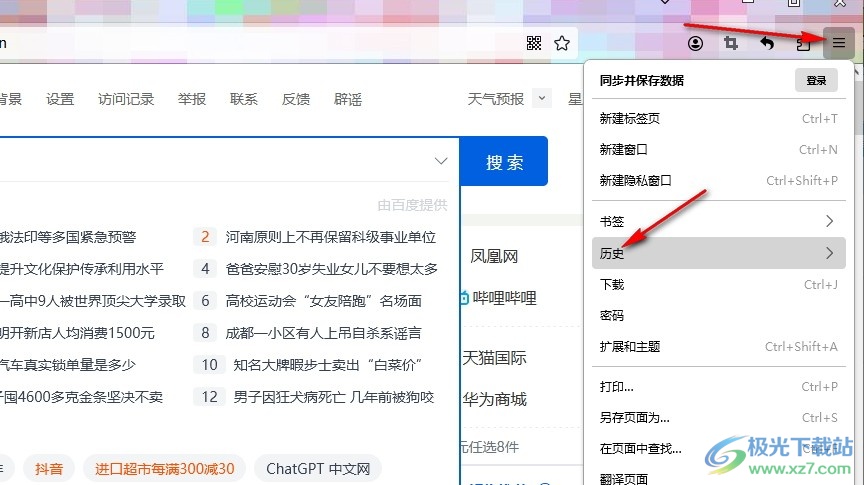
2、第二步,打开“历史”选项之后,我们在历史页面中找到“管理历史”选项,点击打开该选项
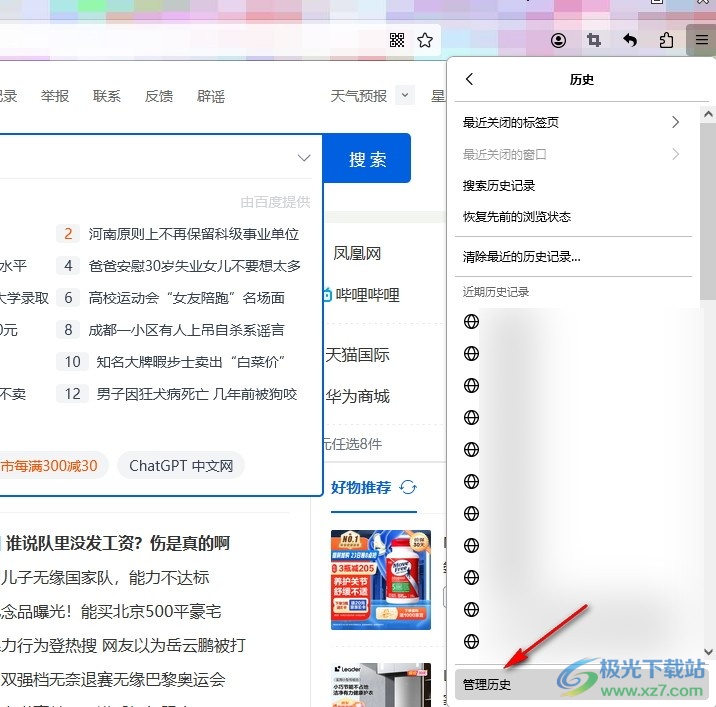
3、第三步,接着我们在历史记录页面中先选中需要删除的那个月份,然后在工具栏中点击打开“管理”选项
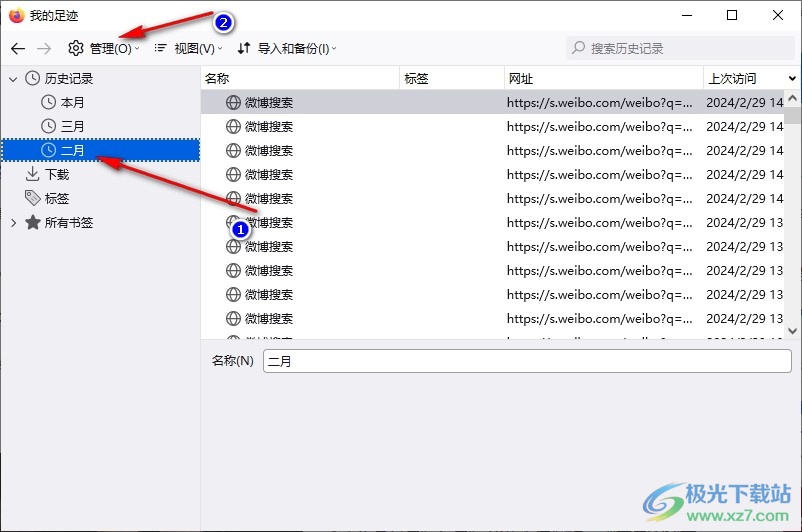
4、第四步,打开工具栏中的“管理”选项之后,我们在下拉列表中找到“删除”选项,直接点击该选项即可
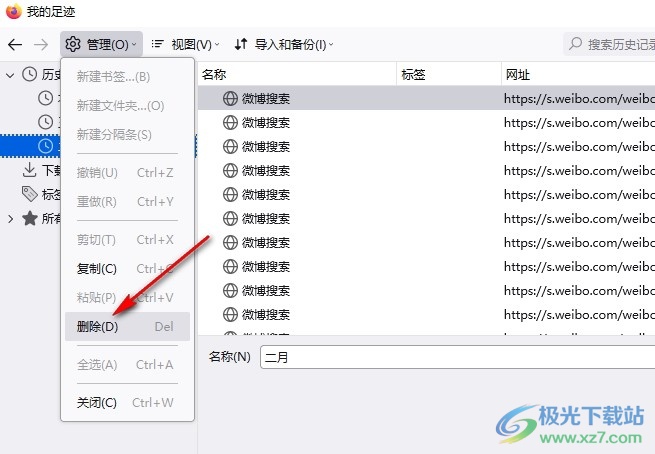
5、第五步,点击删除选项之后我们在历史记录列表中就可以看到原本的“二月”历史记录已经成功被删除了